Hướng dẫn cách tạo USB cài đặt Windows 11 (hoặc 10) từ macOS
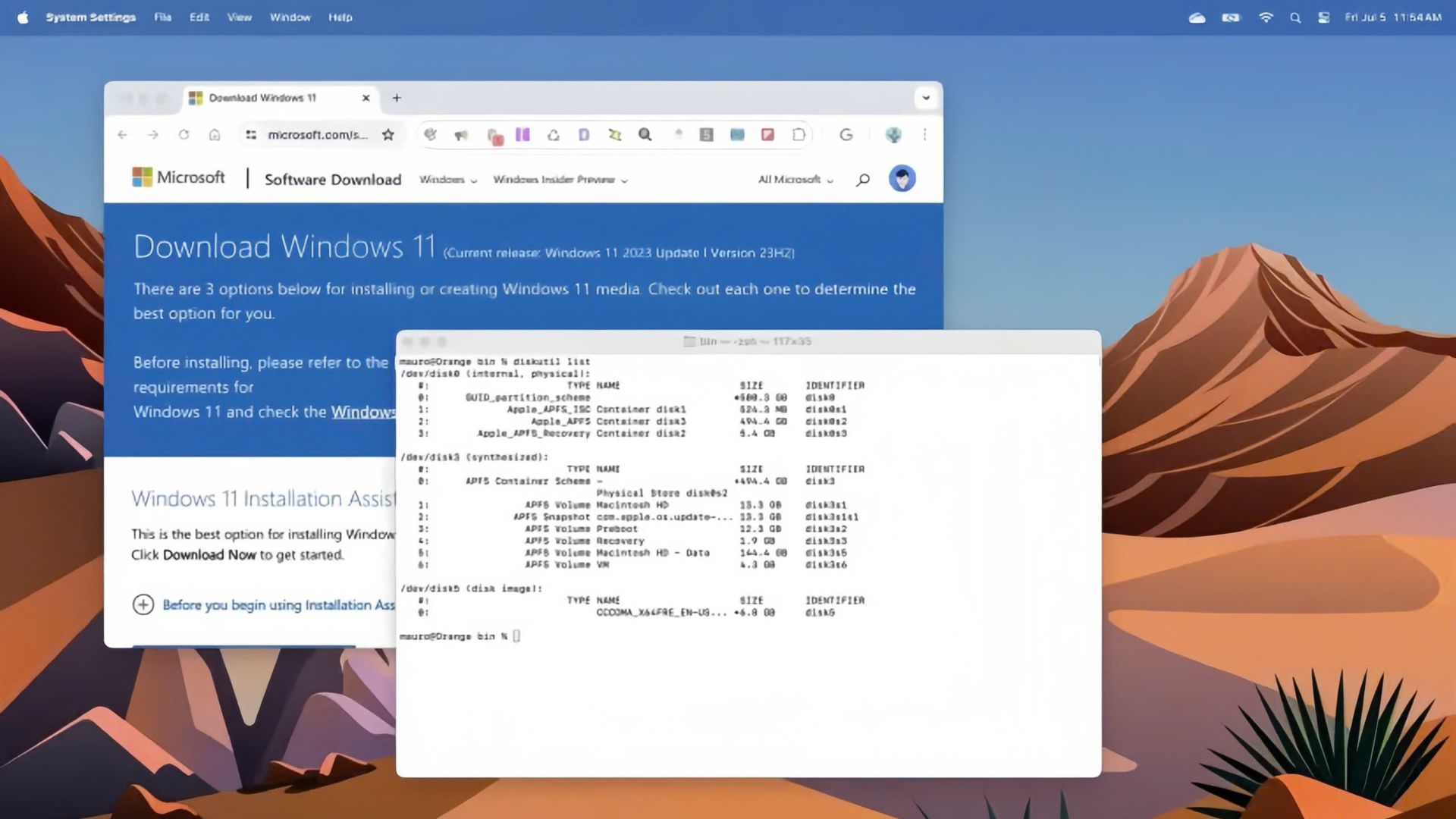
Cập nhật 12/8/2025: Nếu bạn cần cài đặt Windows 11 (hoặc 10) trên máy tính nhưng chỉ có một máy Mac chạy macOS, bạn vẫn có thể tạo một USB flash drive có khả năng khởi động trên một máy không phải Windows, tương tự như việc bạn sử dụng máy tính Windows để tạo USB cài đặt macOS.
Mặc dù có nhiều phương pháp để tạo phương tiện cài đặt cho Windows 11, nhưng hầu hết chúng chỉ dành cho các thiết bị Windows. Tuy nhiên, việc sử dụng macOS cũng khả thi. Vấn đề duy nhất là hệ điều hành này chỉ cho phép bạn định dạng bộ nhớ USB bằng hệ thống tệp FAT32, vốn chỉ có thể lưu trữ các tệp nhỏ hơn 4GB, trong khi tệp “install.wim” (chứa các tệp cài đặt) thường lớn hơn 4GB (thường là 5,6GB). Do đó, chúng ta phải sử dụng các công cụ của bên thứ ba để chia nhỏ tệp này thành hai tệp nhỏ hơn để hoàn tất quá trình.
Ngoài ra, bạn cũng có thể sử dụng WinDiskWriter, một ứng dụng của bên thứ ba có sẵn trên GitHub dưới dạng tải xuống miễn phí. Ứng dụng này giúp việc tạo USB flash drive trở nên đơn giản chỉ với vài cú nhấp chuột mà không cần sử dụng giao diện dòng lệnh Terminal.
Trong hướng dẫn này, tôi sẽ trình bày các bước để tạo một USB có khả năng khởi động bằng macOS để cài đặt Windows 11 cũng như Windows 10, sử dụng cả giao diện dòng lệnh Terminal của macOS và ứng dụng WinDiskWriter.
Xem thêm: Hướng dẫn cách tạo USB cài đặt Windows 11 có khả năng khởi động
Tạo USB cài đặt Windows 11 (hoặc 10) trên macOS bằng Terminal
Nếu bạn muốn thực hiện cài đặt sạch Windows 11 bằng một máy Mac, bạn có thể tạo một USB có khả năng khởi động thông qua Terminal. Mặc dù quá trình này đòi hỏi nhiều bước hơn so với trên Windows, nhưng nó hoàn toàn khả thi và mang lại hiệu quả cao.
Để tạo một USB có khả năng khởi động để cài đặt Windows 11 bằng macOS, hãy làm theo các bước sau:
1. Mở trang tải xuống ISO của Windows 11.
Mẹo nhanh: Bạn có thể tải tệp ISO của Windows 10 từ trang web hỗ trợ của Microsoft.
2. Chọn tùy chọn Windows 11 trong phần “Download Windows 11 Disk Image (ISO) for x64 devices”.
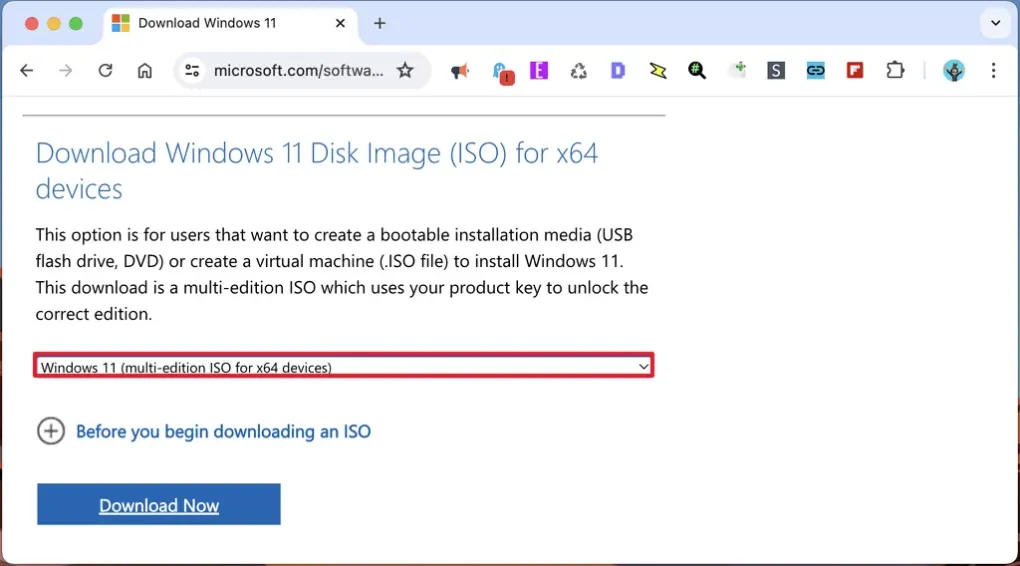
3. Nhấp vào nút Download Now.
4. Chọn ngôn ngữ cài đặt.
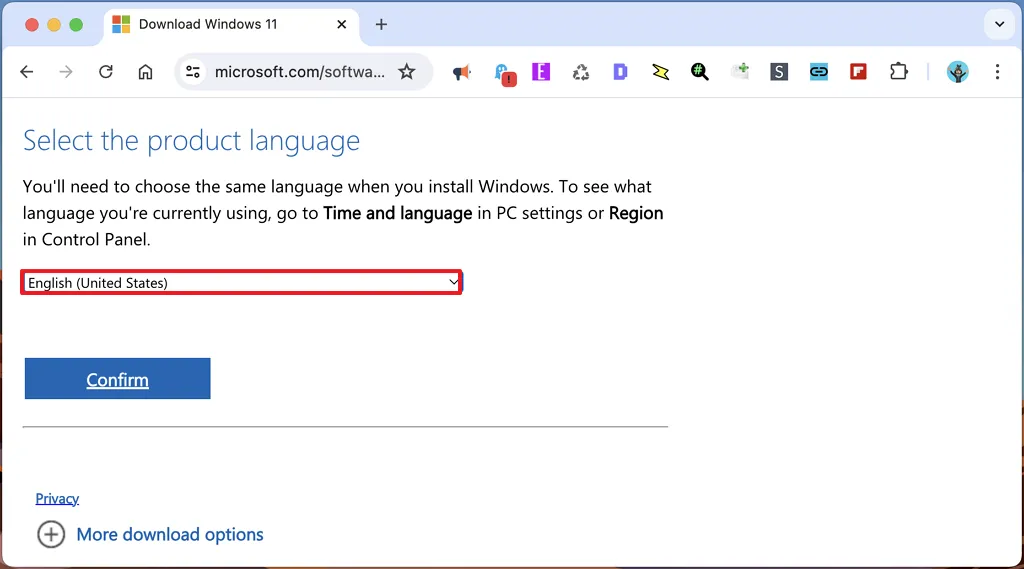
5. Nhấp vào nút Confirm.
6. Nhấp vào nút “64-bit Download” để lưu tệp ISO vào máy Mac của bạn, cụ thể là trong thư mục “Downloads”.
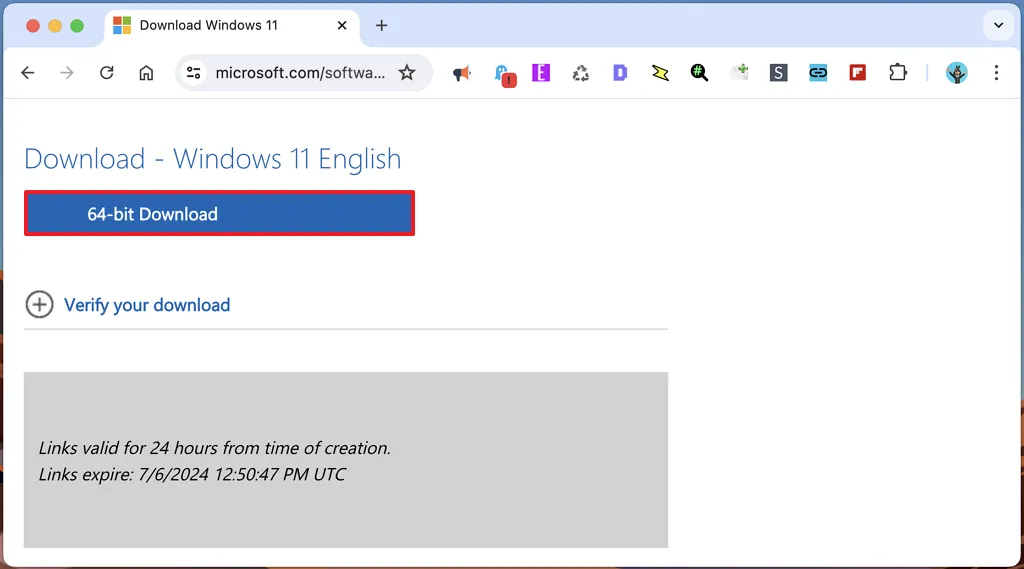
7. Kết nối một USB flash drive có dung lượng ít nhất 8GB.
Lưu ý nhanh: Quá trình này sẽ xóa mọi thứ trên ổ đĩa. Do đó, bạn nên sao lưu mọi dữ liệu quan trọng trước khi thực hiện.
8. Mở Launchpad.
9. Tìm kiếm Terminal và nhấp vào kết quả trên cùng để mở giao diện dòng lệnh.
10. Gõ lệnh sau để xác định thiết bị lưu trữ USB flash drive và nhấn Return:
diskutil list
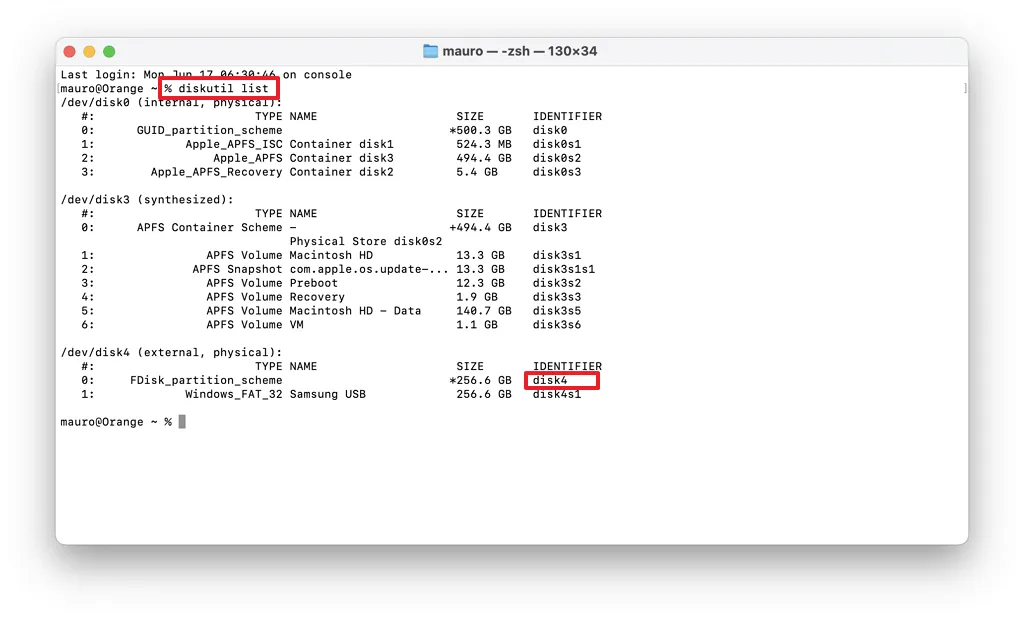
Lưu ý nhanh: Trong trường hợp của tôi, USB được xác định là “disk4”.
11. Gõ lệnh sau để dọn dẹp và định dạng USB flash drive để làm cho nó có khả năng khởi động, sau đó nhấn Return:
diskutil eraseDisk MS-DOS "Windows_USB" MBR disk4
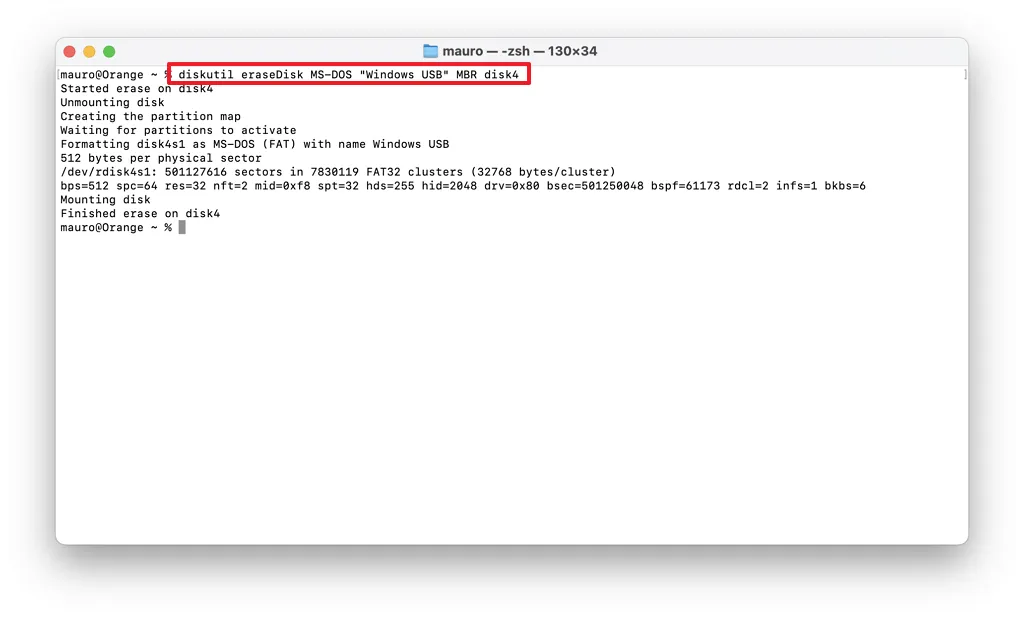
Mẹo nhanh: Bạn có thể thay đổi “Windows_USB” thành bất kỳ tên nào bạn muốn, nhưng để tránh sự cố khi gõ lệnh, hãy đảm bảo tên không có khoảng trắng.
12. Gõ lệnh sau để mở thư mục “Downloads” nơi chứa tệp ISO và nhấn Return:
cd Downloads
13. Gõ lệnh sau để gắn tệp ISO của Windows 11 vào macOS và nhấn Return:
hdiutil mount Win11_2xH2_English_x64vx.iso
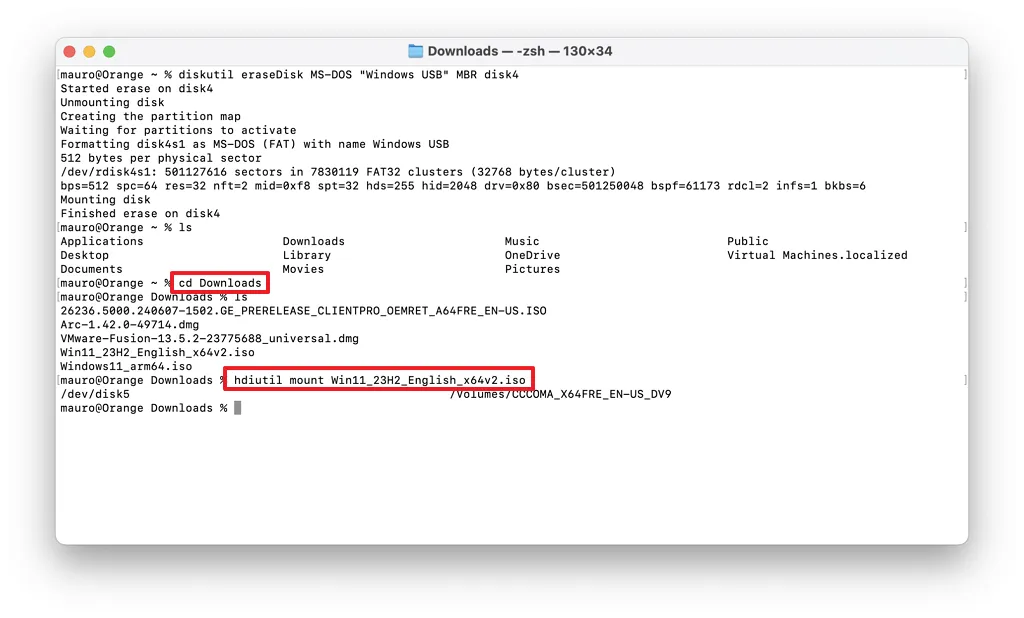
14. Gõ lệnh sau để chuyển các tệp cài đặt từ tệp ISO sang USB flash drive (loại trừ tệp “install.wim” vì nó quá lớn đối với phân vùng FAT32) và nhấn Return:
rsync -avh --progress --exclude=sources/install.wim /Volumes/CCCOMA_X64FRE_EN-US_DV9/ /Volumes/Windows_USB
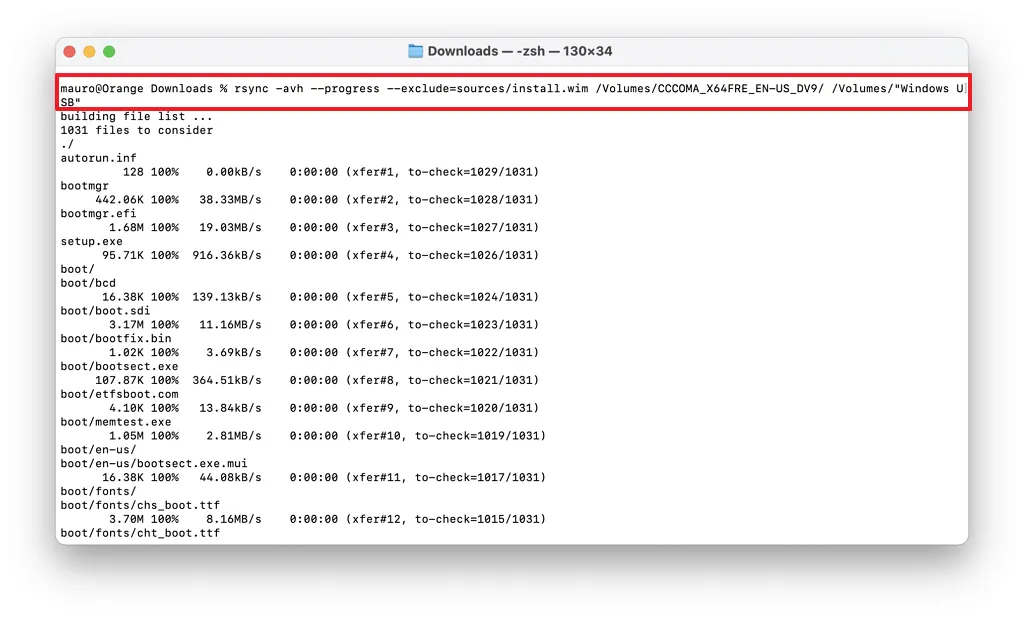
15. Gõ lệnh sau để cài đặt công cụ Homebrew trên macOS và nhấn Return:
/bin/bash -c "$(curl -fsSL https://raw.githubusercontent.com/Homebrew/install/HEAD/install.sh)"

Lưu ý nhanh: Homebrew là một trình quản lý gói sẽ cho phép bạn cài đặt công cụ dòng lệnh “wimlib” để chia nhỏ tệp “install.wim” và chuyển nó vào USB flash drive.
16. Xác nhận mật khẩu tài khoản macOS của bạn và nhấn Return để tiếp tục.
17. Gõ hai lệnh sau để thêm Homebrew vào “PATH” của bạn và nhấn Return sau mỗi dòng:
(echo; echo 'eval "$(/opt/homebrew/bin/brew shellenv)"') >> /Users/YOUR-ACCOUNT/.zprofile
eval "$(/opt/homebrew/bin/brew shellenv)"

Lưu ý: Trong lệnh, hãy cập nhật “YOUR-ACCOUNT” để khớp với tên tài khoản macOS của bạn.
18. Gõ lệnh sau để cài đặt công cụ wimlib và nhấn Return:
brew install wimlib
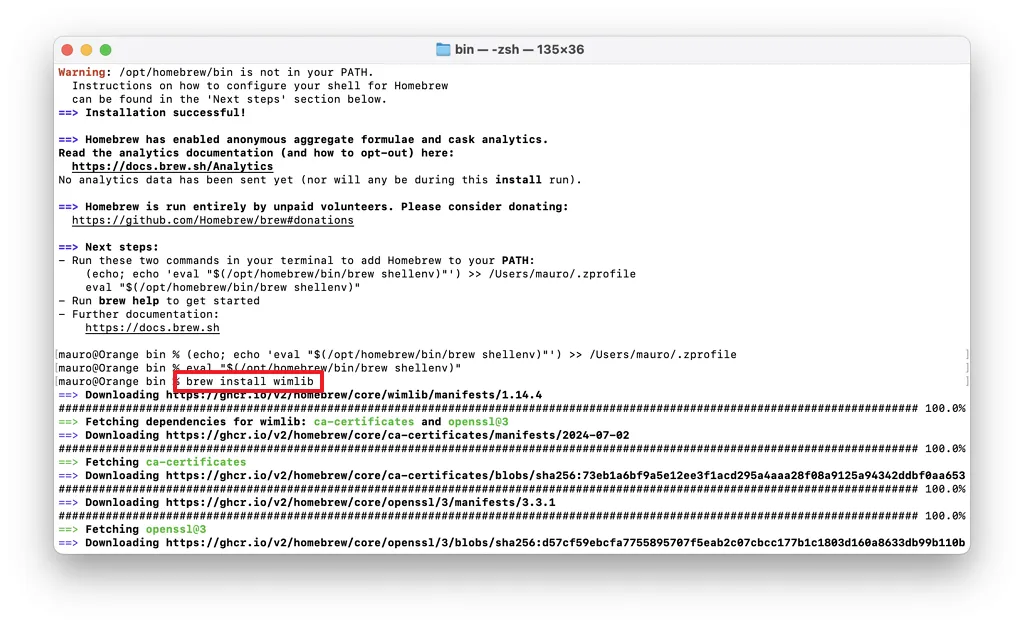
19. Gõ lệnh sau để chia nhỏ hình ảnh “install.wim” và chuyển các gói sang USB flash drive, sau đó nhấn Return:
wimlib-imagex split /Volumes/CCCOMA_X64FRE_EN-US_DV9/sources/install.wim /Volumes/Windows_USB/sources/install.swm 3500
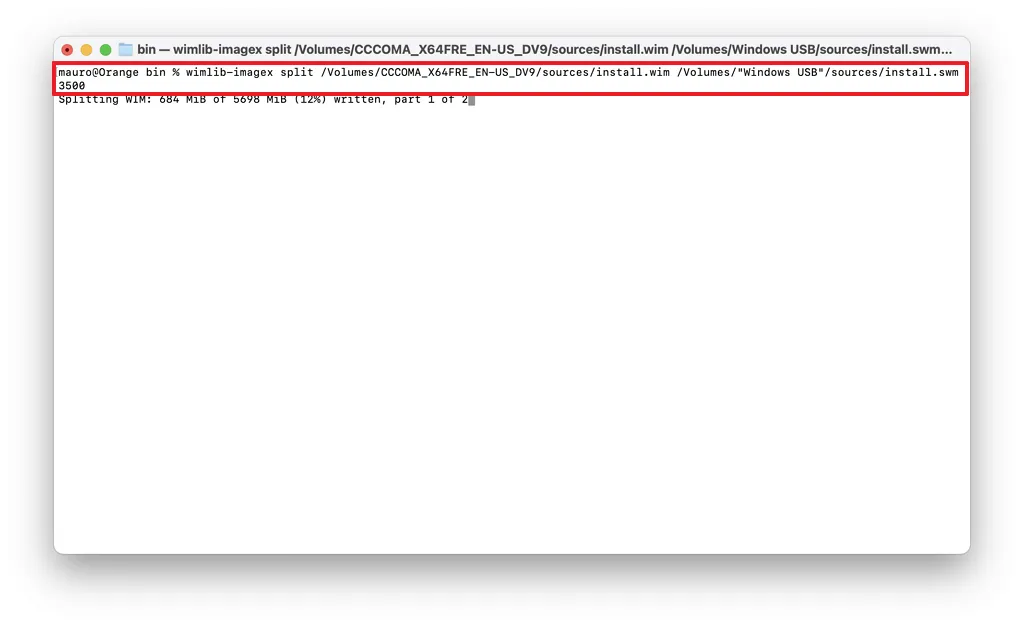
Lưu ý nhanh: Số “3500” là kích thước tính bằng MiB của tệp được chia nhỏ. Bạn có thể chỉ định bất kỳ số nào miễn là nó nhỏ hơn 4GB.
Sau khi hoàn thành các bước, bạn sẽ có một USB flash drive có khả năng khởi động mà bạn có thể kết nối với máy tính để thực hiện cài đặt sạch hệ điều hành.
Tạo USB cài đặt Windows 11 (hoặc 10) trên macOS bằng WinDiskWriter
WinDiskWriter là một công cụ giúp đơn giản hóa quá trình tạo USB cài đặt Windows trên macOS. Nó tương tự như Rufus, cho phép bạn tạo một USB khởi động chỉ với vài cú nhấp chuột, không cần sử dụng Terminal. Quá trình này rất hữu ích khi bạn muốn cài đặt Windows 11 trên các thiết bị không tương thích hoặc không có UEFI.
Để tạo USB cài đặt Windows 11 bằng công cụ WinDiskWriter, bạn hãy làm theo các bước sau:
1. Truy cập trang tải xuống ISO của Windows 11.
Mẹo nhanh: Bạn có thể tải tệp ISO của Windows 10 từ trang web hỗ trợ của Microsoft.
2. Chọn tùy chọn Windows 11 trong phần “Download Windows 11 Disk Image (ISO) for x64 devices”.
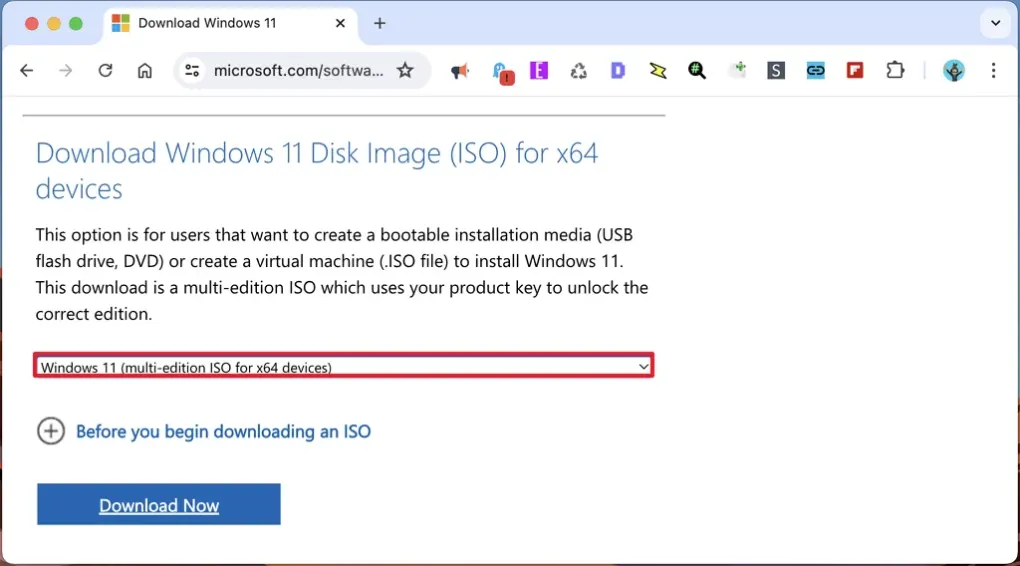
3. Nhấp vào nút Download Now.
4. Chọn ngôn ngữ cài đặt.
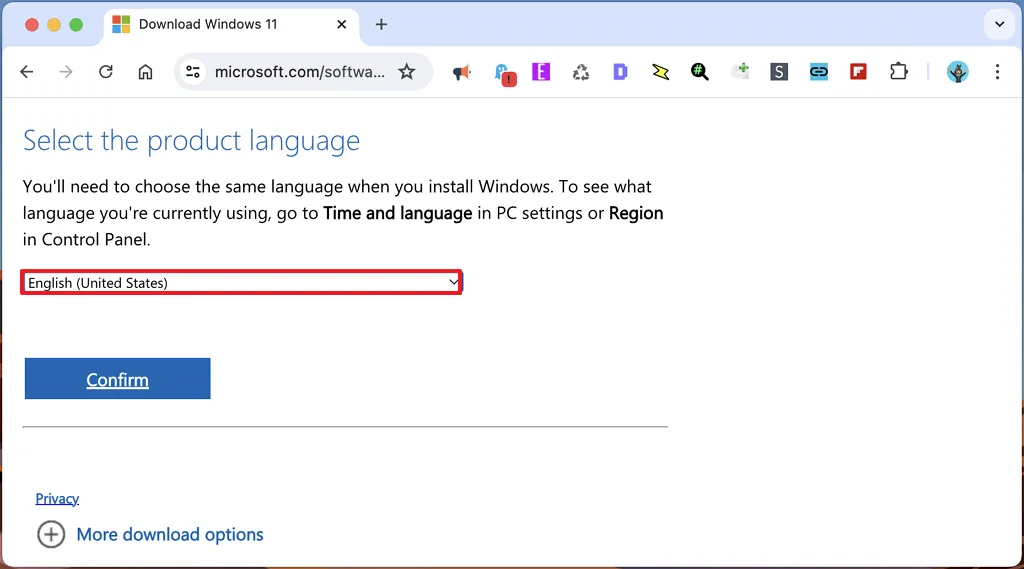
5. Nhấp vào nút Confirm.
6. Nhấp vào nút “64-bit Download” để lưu tệp ISO vào máy Mac của bạn, cụ thể là trong thư mục “Downloads”.
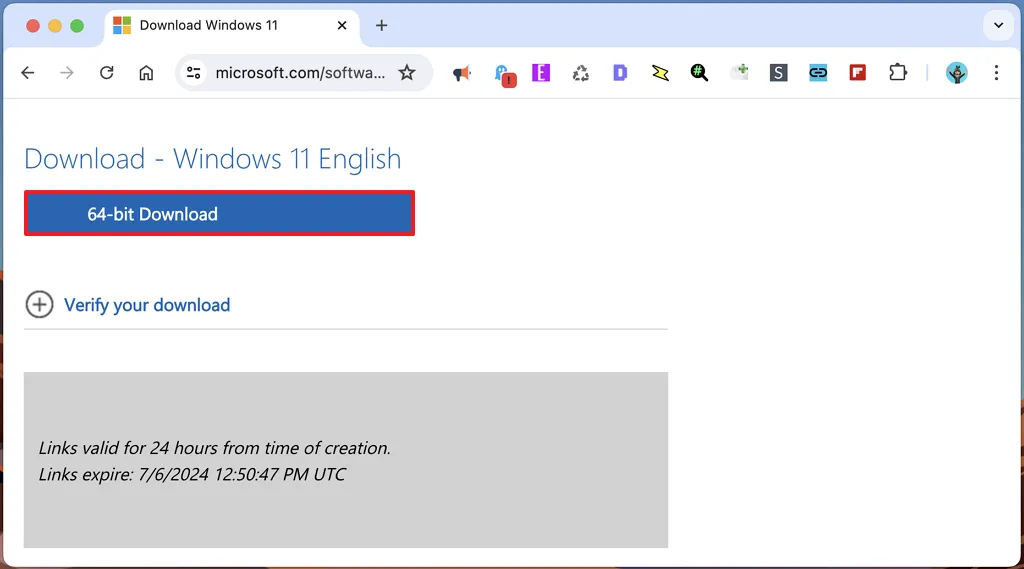
7. Kết nối một USB flash drive có dung lượng ít nhất 8GB.
Lưu ý nhanh: Quá trình này sẽ xóa mọi thứ trên ổ đĩa. Do đó, bạn nên sao lưu mọi dữ liệu quan trọng trước khi thực hiện.
8. Mở trang tải xuống của WinDiskWriter.
9. Nhấp vào tùy chọn WinDiskWriter.x.x.zip để tải tệp xuống máy Mac của bạn.
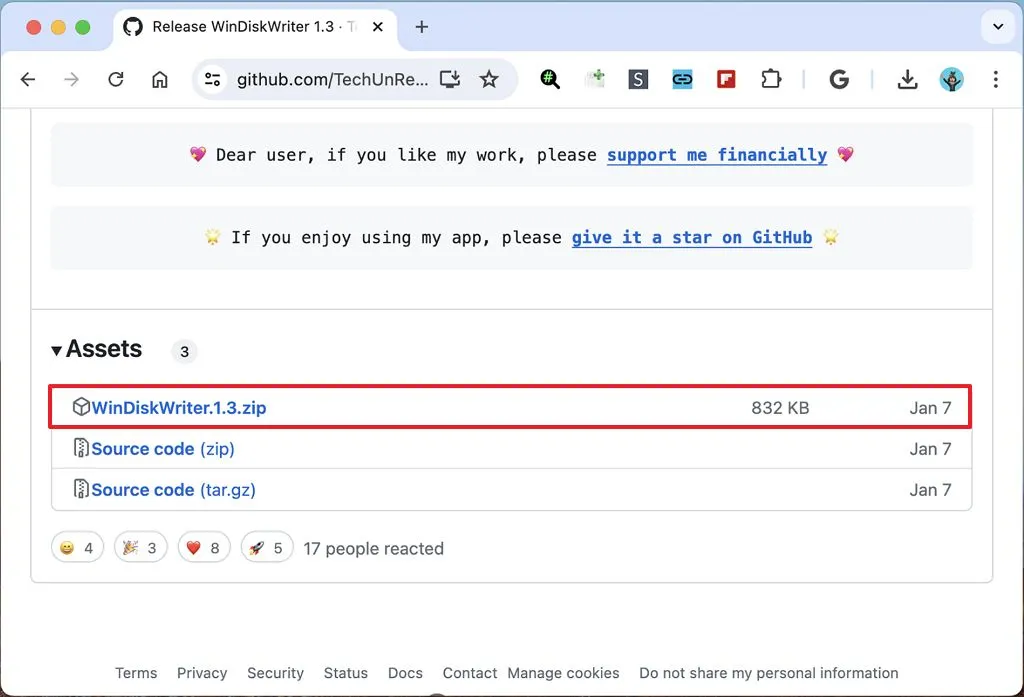
10. Nhấn giữ phím Control + nhấp vào tệp Zip của WinDiskWriter, sau đó chọn Open để giải nén công cụ.
11. Nhấn giữ phím Control + nhấp vào tệp công cụ WinDiskWriter đã giải nén, và chọn Open.
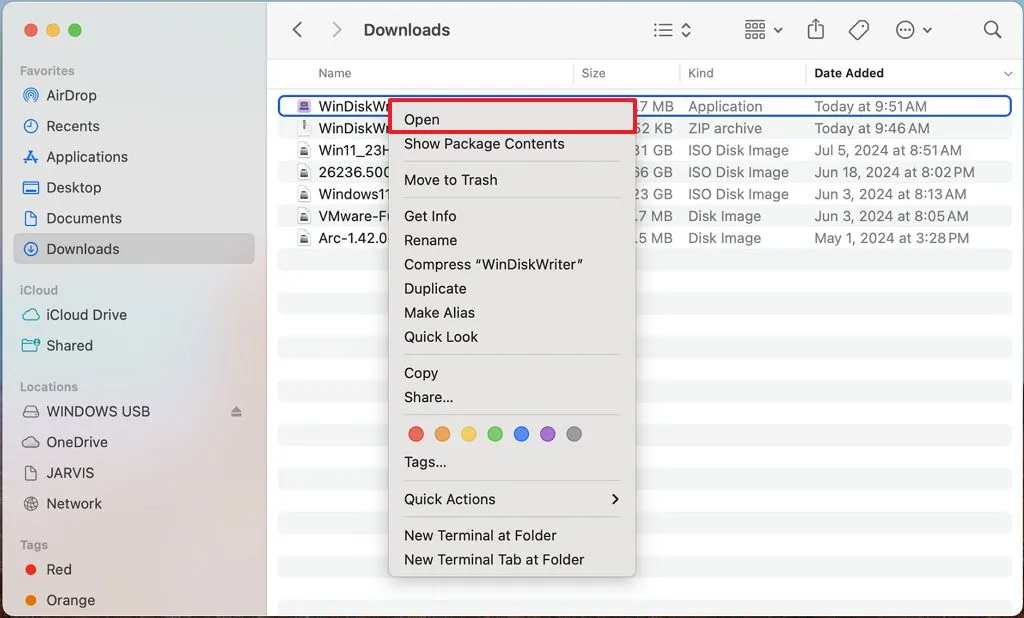
Lưu ý nhanh: Vì đây không phải là một ứng dụng chính thức, bạn sẽ nhận được thông báo “WinDiskWriter.app can’t be opened because Apple cannot check it for malicious software”, đây là một hành vi bình thường của ứng dụng này.
12. Nhấn giữ phím Control + nhấp vào tệp công cụ WinDiskWriter đã giải nén một lần nữa, và chọn Open.
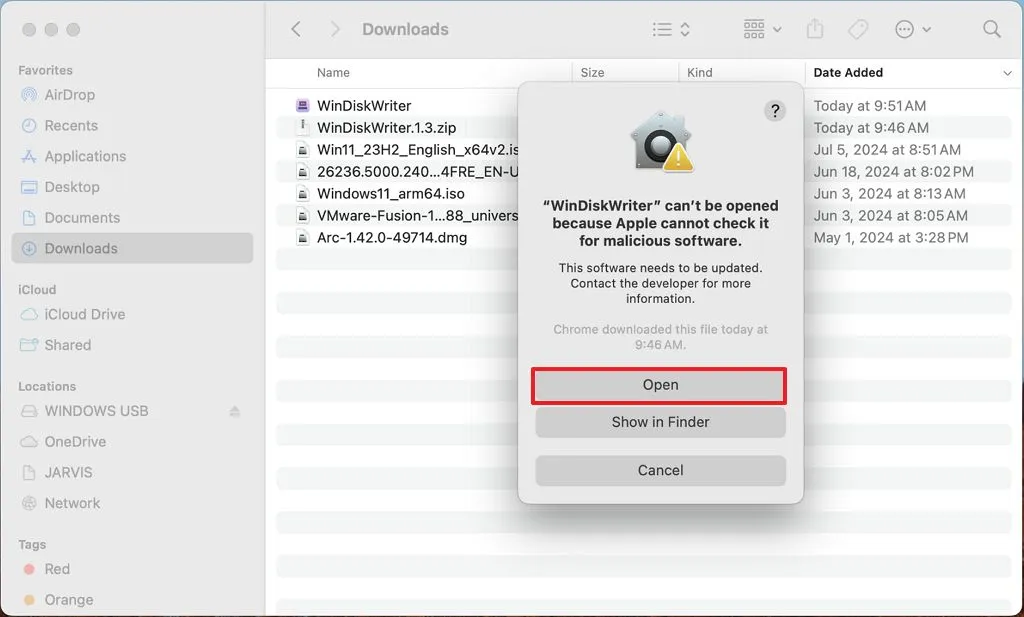
13. Nhấp vào nút Open.
14. Nhấp vào nút Choose trong cài đặt “Windows Image”.
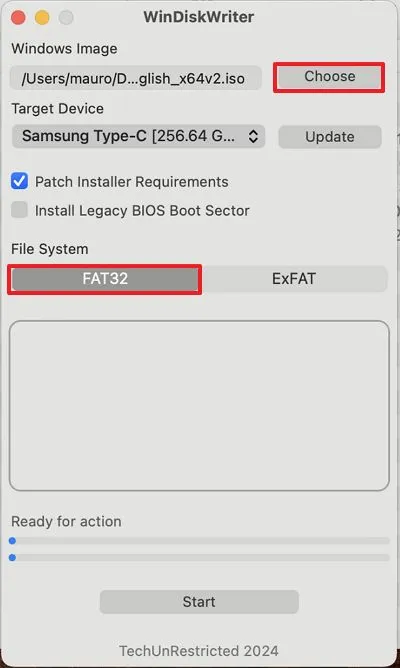
15. Chọn tệp hình ảnh ISO của Windows 11 (hoặc 10).
16. Nhấp vào nút Open.
17. (Tùy chọn) Chọn tùy chọn “Patch Installer Requirements” để cài đặt Windows trên phần cứng không được hỗ trợ.
18. (Tùy chọn) Chọn tùy chọn “Install Legacy BIOS Boot Sector” để cài đặt hệ điều hành trên một thiết bị không có chương trình cơ sở UEFI. (Tùy chọn này sẽ yêu cầu khởi động lại ứng dụng.)
19. Nhấp vào nút Start.
20. Nhấp lại vào nút Start.
21. Nhấp vào nút Allow.
Sau khi hoàn tất các bước, bạn sẽ có một USB flash drive có khả năng khởi động để cài đặt hệ điều hành.
Cập nhật ngày 12 tháng 8 năm 2025: Hướng dẫn này đã được cập nhật để đảm bảo tính chính xác và phản ánh những thay đổi trong quy trình.
Kết luận
Tạo USB cài đặt Windows 11 (hoặc 10) từ macOS là một giải pháp tiện lợi, cho phép người dùng Mac dễ dàng chuẩn bị công cụ cài đặt Windows mà không cần phụ thuộc vào máy tính Windows. Với các bước hướng dẫn chi tiết trong bài viết, bạn có thể nhanh chóng tạo một USB bootable, sẵn sàng cho việc cài đặt hoặc nâng cấp hệ điều hành một cách mượt mà. Phương pháp này không chỉ tiết kiệm thời gian mà còn mang lại sự linh hoạt, giúp bạn tận dụng tối đa thiết bị của mình trong mọi tình huống.
Xem thêm: Hướng dẫn cách dọn dẹp file không cần thiết trên Windows để tiết kiệm dung lượng
Nếu bạn cần thêm hướng dẫn công nghệ, thiết bị lưu trữ chất lượng như USB tốc độ cao hoặc hỗ trợ kỹ thuật chuyên sâu, hãy ghé thăm COHOTECH – cửa hàng chuyên cung cấp các sản phẩm và dịch vụ công nghệ tiên tiến, luôn sẵn sàng đồng hành cùng bạn trong hành trình khám phá công nghệ. Hãy để lại bình luận bên dưới để chia sẻ kinh nghiệm tạo USB cài đặt của bạn hoặc đặt câu hỏi nếu cần thêm thông tin. Đừng quên chia sẻ bài viết này với bạn bè và cộng đồng để cùng nhau làm chủ quy trình cài đặt Windows! Cảm ơn bạn đã đọc và ủng hộ!






























